Το Windows Live Writer έχει μια εξαιρετική δυνατότητα που ανιχνεύει το στυλ του ιστολογίου σας και σας επιτρέπει να γράφετε αναρτήσεις με τρόπο που μοιάζει με τον ιστότοπό σας, αλλά μερικές φορές πάει στραβά και δεν υπάρχει εύκολος τρόπος να το διορθώσετε.
Δείτε πώς μπορείτε να διαγράψετε το προσωρινά αποθηκευμένο θέμα ιστολογίου, ώστε το Windows Live Writer να χρησιμοποιεί την προεπιλεγμένη προβολή χωρίς θέμα, η οποία μεγιστοποιεί τον χώρο που πρέπει να γράψετε.
Το θέμα λήφθηκε λάθος
Ακολουθεί ένα παράδειγμα ενός θέματος ιστολογίου που δεν λειτούργησε σωστά. Κοιτάξτε όλο αυτό το χώρο εκεί στην αριστερή πλευρά της οθόνης. Απαίσιος!
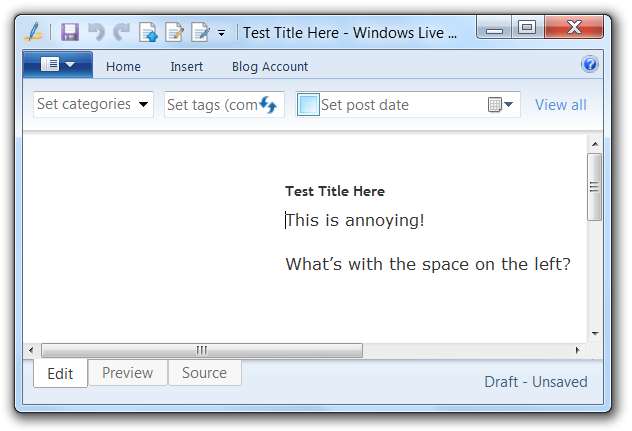
Η προεπιλεγμένη προβολή χωρίς θέμα
Αυτή είναι η προεπιλεγμένη προβολή χωρίς εφαρμογή θέματος ιστολογίου και μεγιστοποιεί τον χώρο που πρέπει να γράψετε. Πολύ καλύτερα.
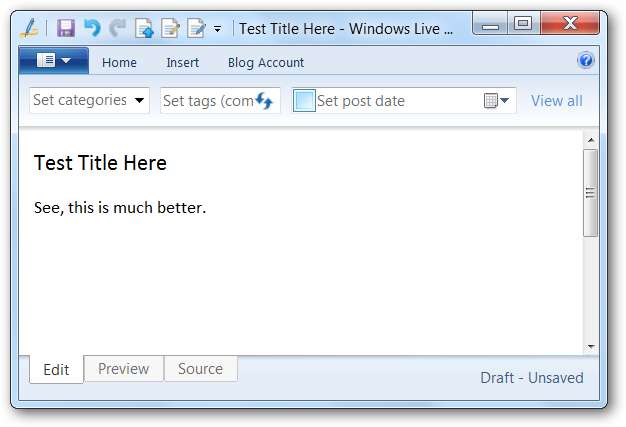
Πώς να διαγράψετε ένα Cached Blog θέμα
Για να απαλλαγείτε από τα αρχεία θεμάτων και να χρησιμοποιήσετε την προεπιλεγμένη προβολή, μπορείτε να ανοίξετε την Εξερεύνηση των Windows και να επικολλήσετε τα ακόλουθα στη γραμμή τοποθεσίας:
Πρότυπα% appdata% \ Windows Live Writer \ blog
Αυτό θα δείξει μια λίστα με τα ιστολόγια που έχετε ρυθμίσει στο Windows Live Writer, αλλά δυστυχώς όλα βρίσκονται σε φακέλους GUID, οπότε θα πρέπει να εξερευνήσετε για να μάθετε ποιο είναι - για τους σκοπούς μου, μόλις πρόσθεσα το τελευταίο, οπότε επέλεξα το φάκελο με την τελευταία ημερομηνία.
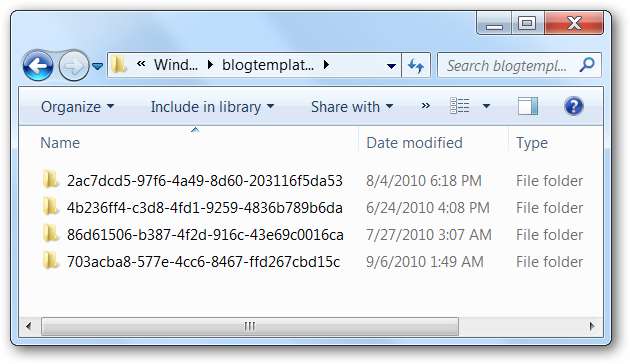
Μόλις μπείτε στο φάκελο, μπορείτε να δείτε όλα τα προσωρινά αποθηκευμένα αρχεία και εάν ανοίξετε μερικά από τα αρχεία index.htm σε ένα πρόγραμμα περιήγησης, θα μπορείτε να καταλάβετε ποιο είναι ποιο.

Απλώς διαγράψτε όλα τα αρχεία σε αυτόν το φάκελο - ίσως να θέλετε πρώτα να δημιουργήσετε αντίγραφο ασφαλείας - και, στη συνέχεια, κλείστε το Windows Live Writer και ανοίξτε το ξανά. Θα δείτε την προεπιλεγμένη προβολή.
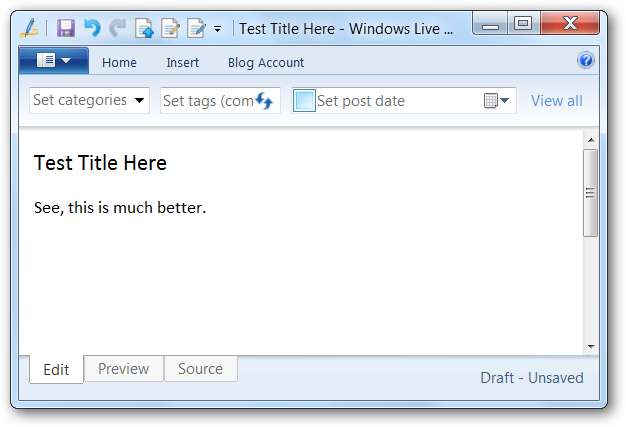
Αυτή η συμβουλή πιθανότατα δεν θα βοηθήσει πολλούς ανθρώπους, αλλά είναι κάτι που έχω χρησιμοποιήσει πολλές φορές τον τελευταίο χρόνο και σκέφτηκα ότι θα μοιραστώ.







